Accélérez le démarrage de Windows 10 éléments de démarrage non essentiels que vous pouvez supprimer en toute sécurité
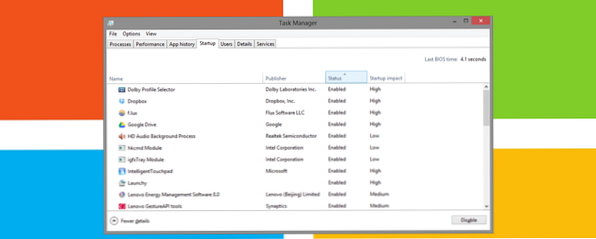
Donc, votre ordinateur a démarré lentement. 6 Conseils pour corriger les temps de démarrage lent dans Windows 10 6 Conseils pour corriger les temps de démarrage lent dans Windows 10 Si votre temps de démarrage de Windows 10 est lent, vous n'êtes pas seul. Nous avons rassemblé les solutions les plus courantes pour vous aider à résoudre rapidement ce problème. Lire plus récemment? Il y a probablement trop de programmes et de services qui essaient de démarrer en même temps. Mais vous n'a ajouté aucun programme à votre démarrage Comment utiliser le dossier de démarrage de Windows 10: Tout ce que vous devez savoir Comment utiliser le dossier de démarrage de Windows 10: Tout ce que vous devez savoir Le dossier de démarrage de Windows 10 vous permet de gérer les programmes exécutés au démarrage . Voici comment trouver le dossier de démarrage et gérer ses programmes. En savoir plus, comment s'y rendent-ils??
Souvent, les programmes s’ajoutent automatiquement au démarrage. C’est pourquoi il est judicieux de faire attention lors de l’installation du logiciel et de supprimer occasionnellement les logiciels crapware. Cela dit, tous les programmes qui s’ajoutent au démarrage ne sont pas indésirables..
Laissez-moi vous montrer quelques-uns des services et applications les plus courants que vous pouvez trouver automatiquement au démarrage de votre ordinateur. De plus, nous verrons comment les gérer et comment déterminer ce que vous devriez et ne devriez pas autoriser au démarrage..
Programmes et services de démarrage courants
1. iTunes Helper
Si tu as un “iDevice” (iPod, iPhone, etc.), ce processus lancera automatiquement iTunes lorsque l'appareil est connecté à l'ordinateur. C'est vraiment un processus inutile, car vous pouvez lancer manuellement iTunes quand vous le souhaitez, et est particulièrement inutile si vous n'avez pas du tout d'appareil Apple..
2. QuickTime
QuickTime vous permet de lire et d’ouvrir divers fichiers multimédias. Le programme est souvent nécessaire pour afficher du contenu Web, en particulier des vidéos. Mais pourquoi faut-il “Commencez”? Réponse courte: ce n'est pas.
3. Apple Push
Apple Push est une notification “un service” qui est ajouté au démarrage lorsque d’autres logiciels Apple sont installés. Soi-disant, cela aide vos appareils à communiquer avec iCloud, etc., mais les enregistrements sur les forums montrent que, une fois désactivée au démarrage, la synchronisation continue de fonctionner..
4. Adobe Reader
Vous connaissez probablement Adobe Reader en tant que lecteur de PDF populaire sur votre ordinateur. Et bien que vous n'en ayez vraiment pas besoin, c'est pourquoi vous n'avez pas besoin d'Adobe Reader, c'est pourquoi vous n'avez pas besoin d'Adobe Reader. Adobe Reader est gonflé, lent et constitue un handicap. En bref, c'est inutile. Avez-vous besoin d'un lecteur de PDF? Nous vous montrons comment ouvrir des fichiers PDF sans Adobe Reader. Lisez-en plus, et il existe d'excellents lecteurs PDF alternatifs. Les 6 meilleurs lecteurs PDF pour Windows Les 6 meilleurs lecteurs PDF pour Windows Adobe Reader n'est pas toujours le meilleur choix pour afficher des fichiers PDF. Voici les meilleurs lecteurs PDF pour Windows 10 à prendre en compte. Pour en savoir plus, Adobe Reader est toujours le programme de choix pour beaucoup. Pourquoi ça “Besoins” Démarrage automatique est au-delà de moi, cependant. Décocher.
5. Skype
Skype est un programme de chat vidéo génial - personne ne le prétend. Mais le fais-tu vraiment avez-vous besoin de démarrer et de vous connecter dès que vous vous connectez à Windows? Probablement pas.
6. Google Chrome
Saviez-vous que pour que Google Chrome reste à jour et actualisé, vous devez ne pas besoin et et ses autres services comme Google Installer et Google Update pour démarrer? J'ai désactivé le démarrage de ces applications et services et Google Chrome continue de rester à jour.

7. Spotify Web Helper
Spotify est un excellent moyen de découvrir de nouvelles musiques. Avec le nouveau lecteur Web Spotify, vous n’avez même pas besoin de l’installer. Cependant, si vous l'avez installé, vous pouvez trouver cette petite application dans votre démarrage. Il permet simplement à l’application de bureau Spotify de communiquer avec votre navigateur. Ainsi, lorsqu’on clique sur une chanson Spotify quelque part sur le Web, elle s’ouvre automatiquement dans l’application de bureau. Est-ce que cette fonctionnalité vaut vraiment le fardeau supplémentaire de votre temps de démarrage? Non.
8. CyberLink YouCam
Si vous avez une webcam, il est probable que vous utiliserez YouCam de CyberLink pour votre logiciel. Ainsi, “ils” (les fabricants) estiment qu'il devrait automatiquement démarrer. Qu'est-ce que ça fait quand ça commence? Rien, sauf ajouter des processus inutiles. Décocher.
9. Evernote Clipper
Je suis un ardent défenseur d'Evernote et le Web Clipper est incroyable. Cela dit, cela m’a toujours étonné de savoir pourquoi cela s’ajoute au démarrage. Je l'ai désactivé et j'utilise Web Clipper tous les jours, voire toutes les heures, et je n'ai jamais eu de problèmes avec le découpage correct..
10. Microsoft Office
Microsoft Office est la suite bureautique la plus connue autour de Learn Microsoft Office avec ces 20 didacticiels, vidéos et cours en ligne. Découvrez Microsoft Office avec ces 20 didacticiels, vidéos et cours en ligne. Pour les débutants qui souhaitent acquérir les compétences nécessaires pour Une grande liste de ressources pédagogiques vous propulsera vers de nouveaux sommets. Lire la suite . Mais à quoi cela sert-il pour vous lors du démarrage? Si vous le désactivez, pouvez-vous quand même ouvrir des fichiers? Oui. Pouvez-vous lancer l'un des programmes manuellement? Oui. Sont là tout des fonctionnalités que vous ne pouvez pas utiliser? Non. Le laisser démarrer est simplement un fardeau pour votre système..
N'oubliez pas que cela s'applique à toutes les suites bureautiques alternatives. Les 7 meilleures alternatives gratuites de Microsoft Office Les 7 meilleures solutions alternatives de Microsoft Office gratuites Microsoft Office est le roi des suites bureautiques, mais cela ne veut pas dire que c'est la bonne pour vous. Voici d'autres suites bureautiques que vous aimeriez peut-être mieux! Lire plus aussi.
Gérer vos programmes et services de démarrage

Comme mentionné dans un article sur l'accélération du démarrage de Windows, comment accélérer le démarrage de Windows plus rapidement que jamais auparavant Comment améliorer le démarrage de Windows plus rapidement que jamais auparavant Un, deux, trois, combien de temps faut-il à votre ordinateur pour démarrer? Espérons que pas plus de trois, mais cela ne me surprendrait pas si vous disiez que cela a dépassé cette période. La… Suite, Configuration du système (version Windows 7 illustrée ci-dessus) est un excellent outil local à utiliser pour gérer les applications et les services de démarrage. Vous pouvez le lancer en tapant “MSConfig” dans le champ de recherche du menu Démarrer de Windows.

Si vous avez Windows 8 et n’avez pas de programme comme Classic Shell pour récupérer un menu Démarrer traditionnel, appuyez simplement sur Clé Windows + R lancer le Courir la boîte et en tapant dans MSConfig vous donnera le même effet.

En tant qu’utilisateur Windows 8, vous remarquerez également que le Commencez L'onglet dans la configuration du système ne répertorie plus les applications de démarrage. Au lieu de cela, il y a un lien qui vous dirige vers le Commencez dans le Gestionnaire des tâches, vous pouvez également y accéder en cliquant avec le bouton droit de la souris sur la barre des tâches Windows (illustrée ci-dessous) ou avec la combinaison de touches de raccourci: Ctrl + Maj + Echap.

Une fois que vous visualisez le Commencez onglet, vous pouvez trier les éléments par nom, éditeur, statut (activé / désactivé) et impact sur le démarrage (élevé, moyen, faible).

Il semble que pour empêcher les services de démarrer, vous devez toujours les désélectionner dans la configuration système, car leur arrêt dans le gestionnaire de tâches ne les arrête qu'à ce moment-là, et ils redémarreront au redémarrage du système..


Garder ou ne pas garder
Cette liste ne se limite pas à 10 applications et services que vous devez supprimer. Vous pouvez avoir plus ou moins selon les programmes que vous avez. Par exemple, Steam, le logiciel de jeu populaire, est un autre programme qui fonctionne parfaitement sans avoir besoin d’être ajouté au démarrage du système. Il existe également de nombreux bloatware que vous pouvez supprimer dans Windows 10. Comment supprimer facilement Bloatware de Windows 10 Comment supprimer facilement de Bloatware de Windows 10 Windows 10 est livré avec son propre ensemble d'applications préinstallées. Examinons les méthodes que vous pouvez utiliser pour supprimer le bloatware sur votre PC. Lire la suite .
Suggestions pour ce que vous Devrait Autoriser à démarrer
Le défi consiste à déterminer quels programmes et services en dehors de ceux énumérés dans cet article doivent être activés ou désactivés au démarrage. Voici quelques lignes directrices:
- Laissez de côté tout ce qui est associé à votre antivirus (par exemple, Avast, Avira, etc.)
- Les services et applications audio, sans fil et tactiles (pour ordinateurs portables) ne doivent pas être désactivés
- Soyez prudent en désactivant les services Microsoft - sachez exactement ce que vous faites
- Les applications et services pour Intel et AMD devraient généralement rester activés
- Les programmes de synchronisation dans le cloud tels que Dropbox, SugarSync, Google Drive, etc. devraient démarrer
- Tout ce que vous voulez exécuter automatiquement, sans votre permission (pensez: “mettre et oublier”)
Êtes-vous curieux de connaître certains programmes que vous devriez laisser démarrer, en dehors des types mentionnés ci-dessus? Cela dépend vraiment des préférences des utilisateurs, mais les exemples que j’autorise à démarrer sont Launchy, F.lux et parfois Flutter and Everything. N'oubliez pas que vous voulez avoir le moins de démarrage possible, mais que vous souhaitez également tirer parti de la capacité de votre ordinateur à lancer divers programmes sans avoir à le faire manuellement..
Sites Web pour vous aider à évaluer un programme
En raison de l'évolution constante de la technologie, on ne peut pas se fier à un seul article pour déterminer tous les éléments de démarrage non essentiels. Même avec des directives données, un service ou un programme est parfois méconnaissable ou vague dans la description. Pour ceux-là, vous devez vous tourner vers des sites Web avec une base de données d'applications et de services, qui montrent ce qu'ils sont, qui les crée et s'ils sont nécessaires au bon fonctionnement de votre ordinateur. Vous trouverez ci-dessous une liste de sites Web recommandés:
- Dois-je le bloquer?
- BleepingComputer.com - Base de données de programmes de démarrage
- Glarysoft - Applications de démarrage
- Malwarebytes 'Forum - Démarrage inutile
- Pacman's Portal - Base de données de programmes de démarrage Windows
- PC Pitstop - Bibliothèque de processus
- Configurations du service Windows 7 Service Pack 1 de Black Viper
Programmes utiles pour la suppression de programmes inutiles
En plus de toutes les informations contenues dans cet article et dans celles qui ont été liées, il existe également des programmes qui peuvent vous aider à évaluer l'importance des applications et des services de démarrage. Nous avons couvert des programmes tels que Soluto ou AutoRuns. Un autre programme qui peut être utile est Malwarebytes 'StartUpLITE..
Conclusion et déni de responsabilité
Il est très important de comprendre que la suppression de services et de programmes du démarrage présente des risques. Bien que beaucoup ne soient pas nécessaires, beaucoup d'autres le sont. Si vous supprimez un élément critique pour le démarrage de votre ordinateur, cela peut avoir des conséquences négatives. Je ne saurais trop répéter l'importance que vous connaissez exactement à quoi s'attendre lors de la suppression de chaque service et programme de démarrage.
Maintenant que cela est dit, quels autres processus et services inutiles? Comment accélérer Windows 10 du démarrage à l'arrêt Comment accélérer Windows 10 du démarrage à l'arrêt Des modifications de registre et des nettoyeurs inquiétants réparent rarement un ordinateur lent. Nous avons compilé une liste de méthodes éprouvées qui donneront à votre ordinateur Windows 10 une amélioration instantanée des performances. Lire la suite sont généralement trouvés dans le démarrage? Avez-vous des conseils pour savoir comment discerner entre “nécessaire” et “inutile”? Nous aimerions connaître votre avis, vos astuces et vos conseils..
Crédit d'image: Microsoft Logo Ms Business Windows via Pixabay
En savoir plus sur: Windows 10, Windows 7, Windows 8.1.


